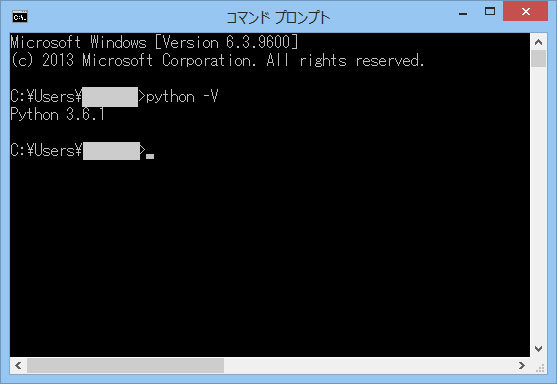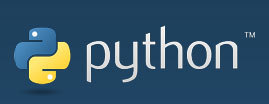![]() SEkunさん
SEkunさん
VIEW
Pythonをダウンロードする
Pythonの公式ページはこちらです。
32bit版と64bit版とでダウンロードする場所が違うので気をつけてください。
Pyton32bit版と64bit版の違い
64bit版を使うと一部対応していないライブラリがあるので注意してください。
機械学習や科学技術的計算など大量のメモリを必要とする作業する場合、64bit版を。
Pythonの勉強や簡単なプログラムを作る場合は32bit版を使用するといいでしょう。
なお、windowsが32bit版の場合、32bit版のPythonしかインストールできません。
32bit版のダウンロード
32bit版は公式ページの赤い枠の部分からダウンロードできます。2017/10/05時点で最新版は(Python 3.6.3)になります。
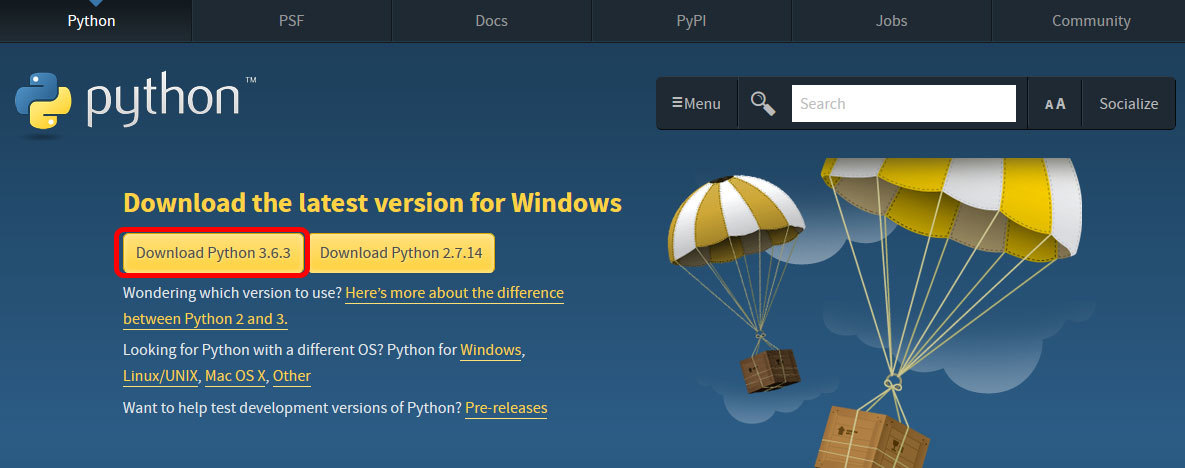
64bit版
64bit版は先ほどのページの下の部分、下図の赤い枠のところからダウンロード一覧ページへ移動します。
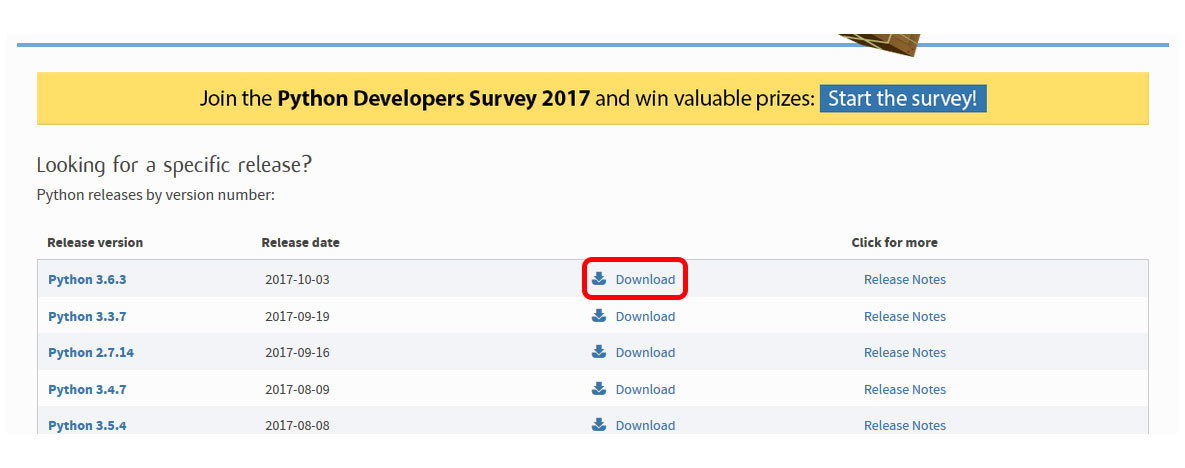
移動先のページの下部「Files」から、「Windows x86-64 executable installer」を選んでダウンロードしてください。下図の赤い枠のものになります。
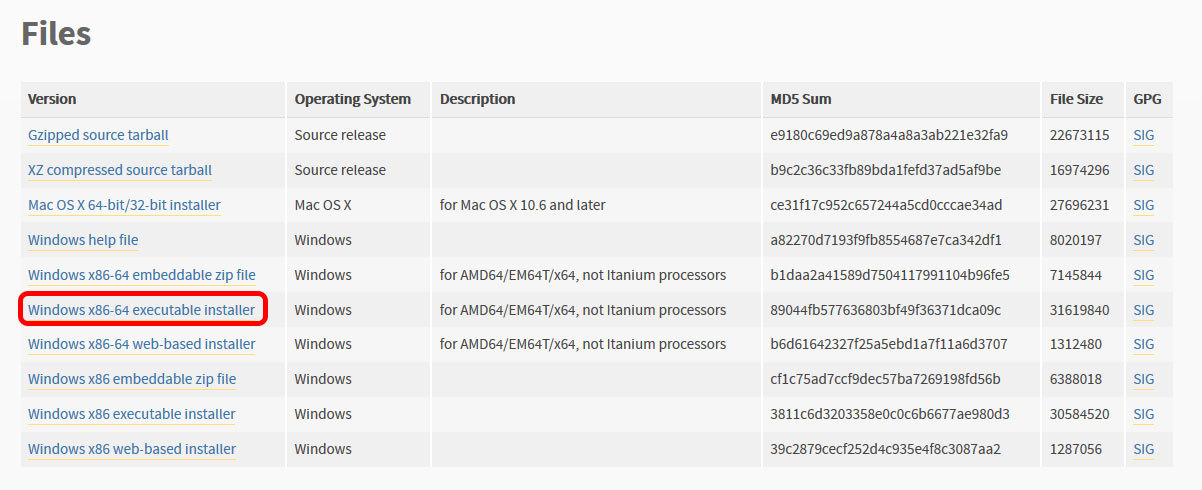
Pythonをインストールする
ダウンロードしたらexeファイルをダブルクリックしてインストールします。インストーラーが立ち上がるので、赤枠の「Add Python 3.x PATH」の部分にチェックを入れて「Install Now」をクリックしてください。後は自動でインストールが進みます。
インストール先は、
32bit版の場合は
C:\Users\ユーザー名\AppData\Local\Programs\Python\Python36-32
64bit版の場合は、
C:\Users\ユーザー名\AppData\Local\Programs\Python\Python36
になります。
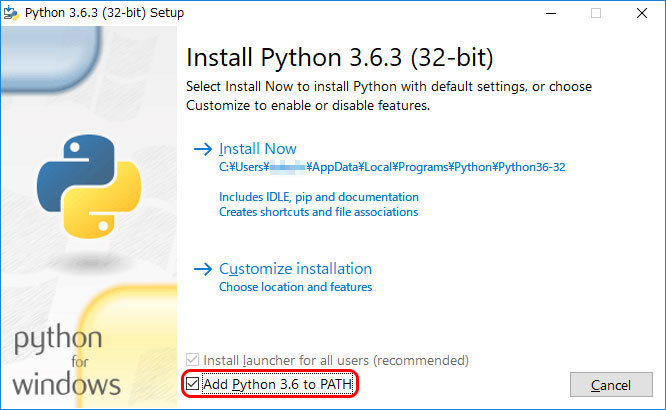
「Add Python 3.x PATH」にチェックを入れてPATHを通します。
インストールが完了したか確認する
インストールしたら、コマンドプロンプトを開いて、
「python -V」
とコマンドを入力します。
Pythonのバージョンが表示されればインストール成功です。